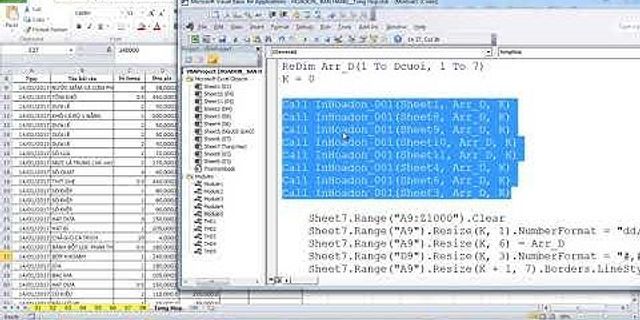Diễn đàn hỗ trợ MISA
Có thể tra cứu dễ dàng nhiều tài liệu hướng dẫn, mẹo và các câu hỏi thường gặp khi sử dụng phần mềm, đồng thời có thể trao đổi nghiệp vụ, vướng mắc trực tiếp trên diễn đàn.
Cho phép nhập khẩu dữ liệu kế toán từ tệp Excel vào phần mềm. Gồm các loại dữ liệu sau: Danh mục, Số dư, Chứng từ
Xem phim hướng dẫn
Tải phim hướng dẫn: Tại đây (Xem hướng dẫn tải phim)
Cách thao tác
- Vào menu Tệp\Nhập khẩu từ Excel.
- Chọn loại dữ liệu là Danh mục/Số dư/Chứng từ.
- Chọn danh mục/số dư/chứng từ cần nhập khẩu. VD: danh mục Khách hàng.
- Chọn tệp excel cần nhập khẩu bằng cách nhấn vào biểu tượng
Lưu ý: Tệp dữ liệu nhập khẩu có thể là tệp dữ liệu bằng excel có sẵn của Doanh nghiệp hoặc có thể nhấn Tải tệp dữ liệu mẫu… để lấy tệp mẫu của chương trình. Sau đó sao chép dữ liệu trên tệp có sẵn vào tệp mẫu nhập khẩu.
- Chọn hình thức nhập khẩu:
- Nhập khẩu Thêm mới: Sử dụng hình thức này nếu danh mục/số dư/chứng từ trên file excel nhập khẩu chưa tồn tại trên phần mềm, chương trình sẽ thêm mới các danh mục/số dư/chứng từ trên file excel vào phần mềm
- Nhập khẩu cập nhật: Sử dụng hình thức này nếu muốn khẩu lại để bổ sung thêm thông tin hoặc điều chỉnh lại giá trị đã nhập khẩu trước đó (chương trình sẽ không xóa các thông tin đã có trên phần mềm mà không có trên file excel nhập khẩu lại)
- Nhập khẩu ghi đè: Xóa toàn bộ thông tin đã nhập khẩu để nhập khẩu lại theo file excel mới.
- Nhấn Tiếp theo để chuyển sang bước Ghép dữ liệu.
- Thực hiện ghép cột trên phần mềm với cột trên tệp dữ liệu => Hệ thống đã tự động ghép những cột mà có thể nhận dạng được, kế toán thực hiện ghép các cột còn trống.
Lưu ý:
1. Với các cột được tích chọn Bắt buộc, kế toán bắt buộc phải ghép cột trên phần mềm với cột trên tệp dữ liệu cần nhập khẩu. Nếu không ghép thì sẽ không thực hiện được bước tiếp theo. => Hệ thống cho phép kế toán chọn thêm các cột bắt buộc phải ghép.
2. Với các cột không có nhu cầu cần nhập khẩu, kế toán có thể sử dụng chức năng Ẩn/hiện thông tin để giảm bớt các cột cần ghép.
- Nhấn Tiếp theo để chuyển sang bước Kiểm tra dữ liệu.
- Tại bước này, chương trình sẽ thực hiện kiểm tra tính hợp lệ của dữ liệu trên tệp nhập khẩu
- Sau khi chương trình kiểm tra xong, lọc trên cột Tình trạng, nếu có cột dữ liệu không hợp lệ thì nhấn nút Sửa lại tệp dữ liệu… để mở tệp dữ liệu nhập khẩu, căn cứ vào lý do không hợp lên trên từng dòng không hợp lệ để sửa lại. Sau khi cất tệp dữ liệu nhập khẩu đã sửa, nhấn Kiểm tra lại dữ liệu…, chương trình sẽ thực hiện kiểm tra lại tính hợp lệ của dữ liệu nhập khẩu.
- Nhấn Thực hiện, chương trình sẽ thực hiện nhập khẩu dữ liệu vào phần mềm và thông báo kết quả nhập khẩu.
- Nhấn Nhập khẩu tiếp để tiếp tục nhập khẩu các dữ liệu khác.
- Nhấn Đóng để kết thúc việc nhập khẩu dữ liệu từ Excel.
Cập nhật 19 Tháng Mười Hai, 2020
Home > 4. Câu hỏi thường gặp > Câu hỏi thường gặp khi bắt đầu sử dụng > Khác > Làm thế nào để nhập khẩu các Danh mục, Số dư, Chứng từ từ file excel vào phần mềm? Làm thế nào để nhập khẩu các Danh mục, Số dư, Chứng từ từ file excel vào phần mềm?
Cho phép nhập khẩu dữ liệu kế toán từ tệp Excel vào phần mềm. Gồm các loại dữ liệu sau: Danh mục, Số dư, Chứng từ
Xem phim hướng dẫn
Tải phim hướng dẫn: Tại đây (Xem hướng dẫn tải phim)
Cách thao tác
- Vào menu Tệp\Nhập khẩu từ Excel.
- Chọn loại dữ liệu là Danh mục/Số dư/Chứng từ.
- Chọn danh mục/số dư/chứng từ cần nhập khẩu. VD: danh mục Khách hàng.
- Nhấn vào biểu tượng để chọn tệp excel cần nhập khẩu.
Lưu ý: Tệp dữ liệu nhập khẩu có thể là tệp dữ liệu bằng excel có sẵn của Doanh nghiệp hoặc có thể nhấn Tải tệp dữ liệu mẫu... để lấy tệp mẫu của chương trình. Sau đó sao chép dữ liệu trên tệp có sẵn vào tệp mẫu nhập khẩu.
- Nhấn Tiếp theo để chuyển sang bước Ghép dữ liệu.
- Thực hiện ghép cột trên phần mềm với cột trên tệp dữ liệu => Hệ thống đã tự động ghép những cột mà có thể nhận dạng được, kế toán thực hiện ghép các cột còn trống.
Lưu ý:
1. Với các cột được tích chọn Bắt buộc, kế toán bắt buộc phải ghép cột trên phần mềm với cột trên tệp dữ liệu cần nhập khẩu. Nếu không ghép thì sẽ không thực hiện được bước tiếp theo. => Hệ thống cho phép kế toán chọn thêm các cột bắt buộc phải ghép.
2. Với các cột không có nhu cầu cần nhập khẩu, kế toán có thể sử dụng chức năng Ẩn/hiện thông tin để giảm bớt các cột cần ghép.
- Nhấn Tiếp theo để chuyển sang bước Kiểm tra dữ liệu.
- Tại bước này, chương trình sẽ thực hiện kiểm tra tính hợp lệ của dữ liệu trên tệp nhập khẩu
- Sau khi chương trình kiểm tra xong, lọc trên cột Tình trạng, nếu có cột dữ liệu không hợp lệ thì nhấn nút Sửa lại tệp dữ liệu... để mở tệp dữ liệu nhập khẩu, căn cứ vào lý do không hợp lên trên từng dòng không hợp lệ để sửa lại. Sau khi cất tệp dữ liệu nhập khẩu đã sửa, nhấn Kiểm tra lại dữ liệu..., chương trình sẽ thực hiện kiểm tra lại tính hợp lệ của dữ liệu nhập khẩu.
- Nhấn Thực hiện, chương trình sẽ thực hiện nhập khẩu dữ liệu vào phần mềm và thông báo kết quả nhập khẩu.
- Nhấn Nhập khẩu tiếp để tiếp tục nhập khẩu các dữ liệu khác.
- Nhấn Đóng để kết thúc việc nhập khẩu dữ liệu từ Excel.
|